

[排程] 頁面可供您定義備份排程,以特定間隔重複進行備份。當您定義排程後,這些工作將依據排程自動執行。您可以新增多個排程並提供保留設定。預設值是在上午 08:00 到下午 06:00 每隔 3 小時重複一次遞增備份。
您可以編輯或刪除備份工作排程。
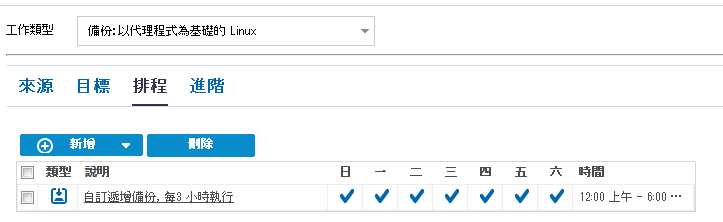
請按照下列步驟操作:
[新增備份排程] 對話方塊會隨即開啟。
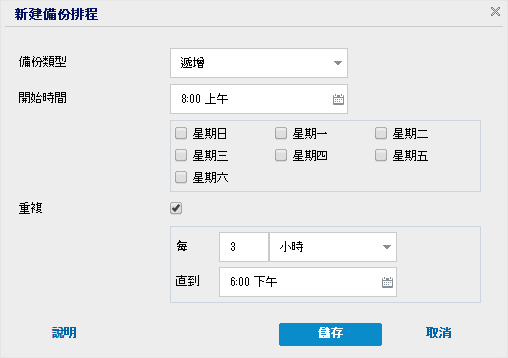
判斷完整備份的備份排程。根據排程,Arcserve UDP 對來源機器的所有已使用區塊執行完整備份。完整備份所用的時間一般取決於備份大小。
判斷驗證備份的備份排程。
根據排程,Arcserve UDP 藉由對原始備份來源執行已儲存備份映像的信賴檢查,確認受保護的資料有效且完整。如果需要,會將映像重新同步處理。驗證備份會檢查各個區塊最近的備份,並與來源比較其內容與資訊。這項比較會驗證最新的備份區塊是否為來源上的對應資訊。若有任何區塊的備份映像與來源不符 (可能是因為上次備份後的系統有所變更),Arcserve UDP 會重新整理 (重新同步) 不相符的區塊備份。您也可以使用驗證備份 (非常罕見) 來取得完整備份,而不需使用完整備份所需的空間。
好處:相較於完整備份,其所產生的備份映像較小,因為只會備份已變更的區塊 (與最近的備份不相符的區塊)。
缺點:備份時間較長,因為所有的來源區塊都會與前次備份的區塊進行比較。
判斷遞增備份的備份排程。
根據排程,Arcserve UDP 僅遞增備份在前次成功備份後已變更的區塊。「遞增備份」的好處是備份速度較快,而且產生的備份映像較小。這是執行備份的最佳方式,而您預設應使用此方式。
[新增備份排程] 對話方塊隨即關閉。
備份排程便指定完成。
|
Copyright © 2016 |
|